Obrezivanje
Su se dugo video ali želite razdijeliti ih u jedan kratki video-clips? iSkysoft iMedia Converte Deluxe za Windows omogućuje vam da lako postići!
1.Dodavanje videozapisa
Pokretanje video obratitelj i uvoz videozapisa za uređivanje. Izravno povucite i ispustite videozapisa u program ili kliknite "Add Files" dugme u pretvoriti kartica ili učitavanje video datoteke s mobilnog uređaja ili kamkorder klikom na kap-dolje ikonu pored.

2.obrezivanje video
Za skraćivanje videozapisa, kliknite prvi gumb ikona pod video za pregled videozapisa. Od mjesta želite obrezati, kliknite gumb "Izreži" pojaviti markeri na napredak šipka. Podesiti trajanje svakog segmenta mogla vucite oznake prema vašoj potrebi. Ponovite ovaj postupak za dodavanje više segmenata i kliknite "Spasiti" gumb. Prema zadanim postavkama, svi segmenti će biti smješteni u primarni sučelje kao video isječak pod nazivom s broja segmenta.
Ovaj video pretvarač također vam pruža "Izbrisati" gumb u slučaju da niste zadovoljni dio videozapisa. Samo odaberite vrijeme početka i vrijeme dovršetka u prozoru pregleda i zatim kliknite "Delete" gumb da biste ga uklonili. Kliknite "Spasiti" gumb, vidjet ćete segmenti spojeni u jedan video isječak u glavnom prozoru s UN odabrane dijelove ukloniti.
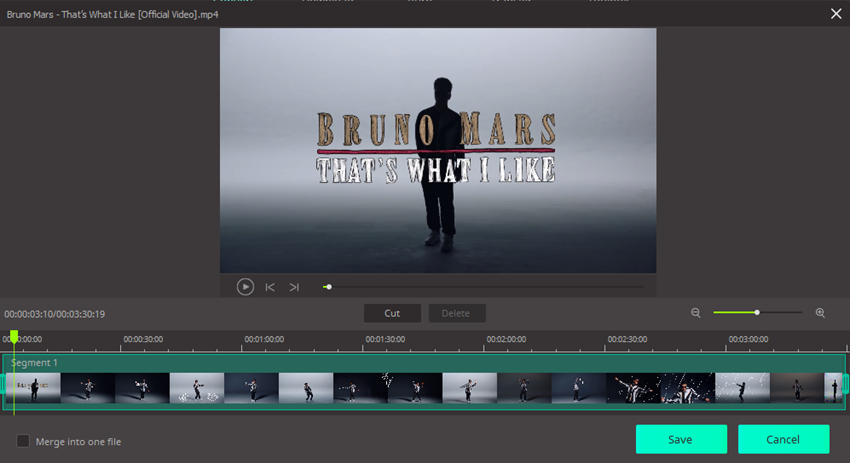
3.odaberite izlazni format i izvoz video
Sada je vrijeme za izvoz videozapisa na računalu sa sustavom Windows. Kliknite "Convert" ili "Pretvoriti u" gumb nakon odabira izlazni format. Slobodno promijeniti mapu izlaza, odaberite "Postavke" i zatim "Mjesto" u izborniku.









